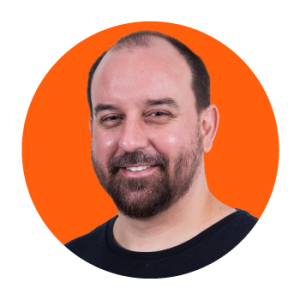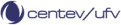Quando estamos falando sobre negócios, o atendimento rápido e eficiente é essencial para garantir a satisfação do cliente e a reputação da empresa. No entanto, nem sempre é possível estar disponível para responder às mensagens no horário em que são enviadas pelos clientes, especialmente fora do horário de atendimento.
É nesse contexto que as mensagens de ausência no WhatsApp Business se tornam uma ferramenta valiosa. Neste post, vamos explicar por que elas são importantes, mostrar como configurá-las, apresentar 30 exemplos de mensagens de ausência. Interessou-se pelo conteúdo? Continue a leitura e confira!
Índice
Por que usar mensagens de ausência para WhatsApp Business?
Como já falamos, manter uma comunicação eficaz com seus clientes é a chave para o sucesso em qualquer negócio. Num país como o Brasil, em que a maioria da população com acesso à internet utiliza o WhatsApp, o WhatsApp Business facilita significativamente essa tarefa. No entanto, é muito importante gerenciar as expectativas do cliente sobre o tempo de resposta, especialmente quando é fora do horário comercial, para evitar frustrações e perdas de possíveis clientes.
Ainda não domina muito bem o WhatsApp para negócios? Confira nosso post com tudo que você precisa saber para utilizar no seu negócio.
Benefícios da mensagem de ausência:
Apesar de certos empreendedores acreditarem que apenas o horário de funcionamento adicionado ao perfil funciona, as mensagens de ausência são importantíssimas, já que, se não houver uma resposta, o cliente pode interpretar como falta de comprometimento e buscar outra opção
- Melhora a experiência do cliente: Quando um cliente envia uma mensagem, ele espera algum tipo de resposta imediata. Uma mensagem automática de ausência confirma que sua mensagem foi recebida e que será respondida, evitando frustrações.
- Aumenta a eficiência: Ao informar o cliente que você está ausente e quando voltará a responder, você reduz a pressão sobre a equipe de atendimento para responder imediatamente, permitindo que eles se concentrem em outras tarefas importantes.
- Conformidade e profissionalismo: As mensagens de ausência ajudam a manter uma comunicação consistente e profissional, reforçando a imagem da sua empresa.
30 exemplos de mensagem de ausência para WhatsApp Business
Agora que você compreendeu as vantagens de utilizar esse recurso, confira alguns exemplos para utilizar no seu negócio. Lembrando que o uso de emojis e linguagem mais informal podem ser mais acolhedores, mas dependem do nicho de seu empreendimento.
- “Olá! Agradecemos pelo contato, mas estamos fora do horário de atendimento. Responderemos assim que possível!”
- “Obrigado por sua mensagem! Entraremos em contato em breve.”
- “No momento, estamos ausentes. Em breve, retornaremos. Agradecemos sua paciência!”
- “Estamos fora do expediente agora, mas retornaremos o contato o mais rápido possível.”
- “Olá, [Nome do cliente]! Somos [Nome da empresa] e infelizmente estamos fora do horário de atendimento, mas responderemos sua mensagem assim que voltarmos.”
- “Agradecemos seu contato. Nossa equipe retornará sua mensagem assim que pudermos no próximo horário de atendimento.”
- “Estamos temporariamente indisponíveis, mas retornaremos o contato o mais rápido possível.”
- “Sua mensagem é importante para nós. Conte-nos seu problema e estaremos de volta em breve para atendê-lo.”
- “Olá! Não estamos disponíveis no momento, nosso horário de atendimento é de segunda a sexta, das 9h às 18h. Retornaremos o seu contato assim que possível.”
- “Obrigado por sua mensagem. No momento estamos fora do escritório, mas responderemos assim que voltarmos.”
- “Olá, [Nome do cliente]! Obrigado por entrar em contato conosco. Estamos fora do expediente no momento, mas falaremos com você em breve!”
- “No momento nosso expediente está encerrado. Responderemos assim que estivermos de volta.”
- “Olá, [Nome do cliente]! Estamos felizes com seu contato!” Por favor, aguarde e responderemos em breve.”
- “Olá, somos a [Nome da empresa], estamos temporariamente fora de serviço, mas entraremos em contato o mais rápido possível!”
- “Oi, [Nome do cliente]! Obrigado pela sua mensagem. No momento não estamos online, mas retornaremos assim que possível.”
Confira também nosso post: 40 frases prontas e poderosas para atendimento ao cliente via WhatsApp
- “Boa noite, [Nome do cliente] Estamos fora do horário de atendimento. Para mais informações, visite nosso site: [link].”
- “Obrigado por sua mensagem! Estamos ausentes agora. Enquanto isso, veja nosso catálogo de produtos em [link].”
- “Nossa equipe está fora do escritório no momento. Confira nossas FAQs em [link].”
- “Estamos fora de expediente. Visite nossas redes sociais para mais novidades: [link para redes sociais].”
- “No momento, não estamos disponíveis. Enquanto isso, explore nossos serviços no site: [link].”
- “Oi! Obrigado por nos contatar. Estamos ausentes agora, mas se precisar de algo urgente, envie um e-mail para [email].”
- “Estamos fora do horário de atendimento. Para suporte imediato, ligue para nossa central: [número de telefone].”
- “Obrigado por sua mensagem! Responderemos em breve. Se for urgente, entre em contato pelo número [número de telefone].”
- “Olá! Estamos fora do expediente. Você pode acessar nosso chat ao vivo no site para suporte 24h: [link].”
- “Estamos ausentes no momento. Para respostas rápidas, confira nossa seção de ajuda: [link para FAQ].”
Aproveite e leia também: Atendimento ao Cliente no WhatsApp: 7 dicas imperdíveis para aplicar
Para datas sazonais como feriados, recessos, Natal, Ano Novo ou férias coletivas:
- “Olá! Estamos em recesso de feriado até [data]. Responderemos todas as mensagens após esse período.”
- “Feliz Ano Novo! Estamos fora do escritório hoje, mas retornaremos sua mensagem assim que possível.”
- “Estamos de folga no feriado, mas nossa equipe voltará a atender no dia [data]. Agradecemos a compreensão!”
- “Agradecemos seu contato. Estamos de férias até [data], mas entraremos em contato assim que voltarmos.”
- “Olá! Nosso horário de atendimento está reduzido devido ao feriado. Responderemos sua mensagem o mais breve possível.”
Como configurar a mensagem de ausência para WhatsApp Business?
Configurar uma mensagem de ausência no WhatsApp Business é simples e pode ser feito em poucos passos. Veja como:
1. Abra o WhatsApp Business: Acesse o aplicativo e clique nos três pontos no canto superior direito.
2. Selecione “Ferramentas de Mensagens”: Vá até “Configurações” e escolha “Ferramentas de Mensagens”.
3. Escolha “Mensagem de Ausência”: Clique em “Mensagem de Ausência” para iniciar a configuração.
4. Ative a Mensagem de Ausência: Ative a opção para enviar automaticamente mensagens de ausência. Escolha quando deseja ativar (fora do horário de atendimento, sempre, etc.).
5. Personalize a Mensagem: Edite o texto da mensagem de ausência para ficar com a identidade da sua empresa.
6. Defina o Horário de Envio: Configure os horários específicos em que a mensagem de ausência será enviada.
7. Salve as Alterações: Clique em “Salvar” para finalizar a configuração. Pronto! Mensagem salva! Você pode utilizar seu número pessoal para testar e garantir que esteja em pleno funcionamento.
Ferramenta para automatizar o WhatsApp Business? Conte com a Maxbot!
Embora o WhatsApp Business ofereça funcionalidades básicas de mensagens automáticas, existem ferramentas especializadas, que fornecem mais opções e facilidades para automação, como as oferecidas pela Maxbot! Usar um chatbot no WhatsApp facilita o atendimento tanto para você quanto para seu cliente.
Capazes de fornecer respostas sem a necessidade de intervenção, as ferramentas são configuradas por meio de menus automáticos com perguntas que direcionam o usuário para a solução desejada ou encaminham a solicitação para o departamento adequado e sua empresa passa a contar com a vantagem de atendimento ao cliente de forma imediata, a qualquer hora do dia!
Agora que você compreendeu que usar mensagens de ausência no WhatsApp Business é essencial para manter uma boa comunicação com seus clientes e otimizar o atendimento, aproveite e conheça mais sobre a Maxbot; navegue por nosso blog para mais conteúdos importantes sobre WhatsApp e saiba mais sobre nossas ferramentas. Até a próxima!
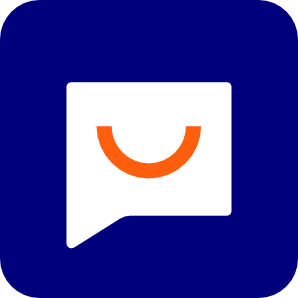 Ir para o conteúdo
Ir para o conteúdo